Miten ohitetaan / poistetaan unohtunut salasana iPhonesta 8/8 Plus
Anna iOS-laitteen salasana auttaa käyttäjiäparempi pitää salassaan Puhelin. Monimutkainen salasana saattaa joskus johtaa salasanan unohtamiseen, jos olet kadottanut / unohtanut iPhone 8-salasanat, lue seuraava sisältö, jotta saat sopivan ratkaisun ohitussalasana iPhone 8/8 Plus -ohjelmalle.
- Ratkaisu 1: Avaa iPhonen 8 salasana suoraan Tenorshare iPhone Unlockerilla
- Ratkaisu 2: Poista laitteesi iTunesin avulla poistamalla iPhonen 8 salasana
- Ratkaisu 3: Poista laite palautustilasta poistamalla unohtunut salasana iPhonesta 8
Ratkaisu 1: Avaa iPhonen 8 salasana suoraan Tenorshare iPhone Unlockerilla
Suojaa paremmin iPhone 8/8 Plus / X -puhelintaovat käyttäjät, jotka valitsevat vain kosketustunnuksen ja kasvotunnuksen. Jos etsit erittäin helppoa tapaa ohittaa iPhone 8: n salasanan ilman iTunesia, Tenorshare 4uKey auttaa poistamaan unohtamasi salasanan, mukaan lukien Touch ID / Face ID info muutamassa minuutissa.
Vaihe 1: Lataa ja asenna Tenorshare iPhone Unlocker PC / Maciin. Suorita ohjelma ja liitä lukittu iPhone 8 tietokoneeseen USB-kaapelilla.
Vaihe 2: Tenorshare iPhone Unlocker tunnistaa iPhonen 8, näet alla olevan käyttöliittymän ja voit poistaa salasanan napsauttamalla Käynnistä.

Vaihe 3: Sinun on ladattava uusin iOS-laiteohjelmistopaketti verkossa. Voit myös tuoda firmware manuaalisesti ohjelmistoon.
Vaihe 4: Kun laiteohjelmisto on ladattu, voit palauttaa iPhonen 8 ilman salasanaa napsauttamalla "Avaa nyt". Palautusprosessi voi viedä minuutteja, pidä iPhone 8 -laite kytkettynä.
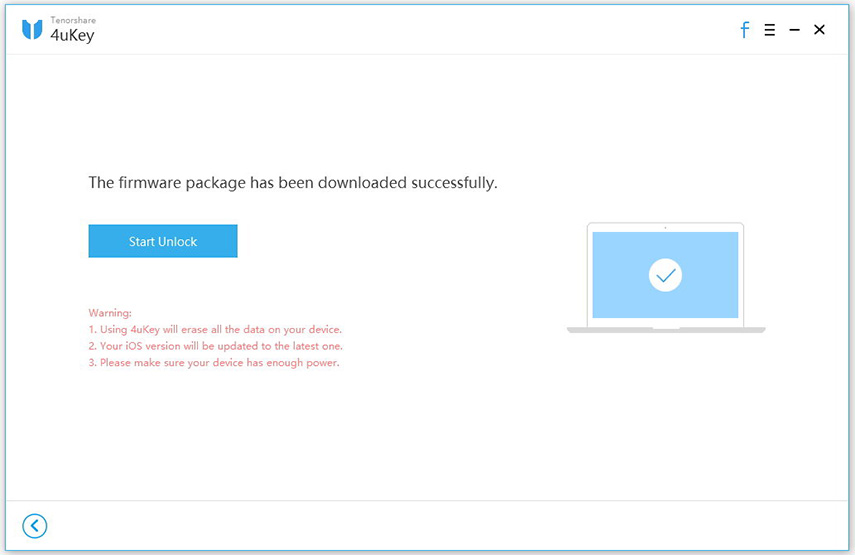
Vaihe 5: Kun se on valmis poistamaan unohtunut salasana iPhone 8: sta, näet alla olevan käyttöliittymän. ITunesin / iCloud-varmuuskopion avulla voit palauttaa iPhone 8: n varmuuskopiosta.

Ratkaisu 2: Poista laitteesi iTunesin avulla poistamalla iPhonen 8 salasana
Jos käytät iTunes-varmuuskopioita ja olet jo synkronoinut iPhone 8: n iTunesin kanssa, tämä ratkaisu voi olla käytettävissä iPhone 8: n salasanan poistamiseen iTunesin palauttamisen avulla.
Vaihe 1: Kytke iPhone tietokoneeseen, käynnistä iTunes ja odota iTunesin varmuuskopiota iPhonesta.
Vaihe 2: Kun varmuuskopiointiprosessi on valmis, napsauta "Palauta iPhone".
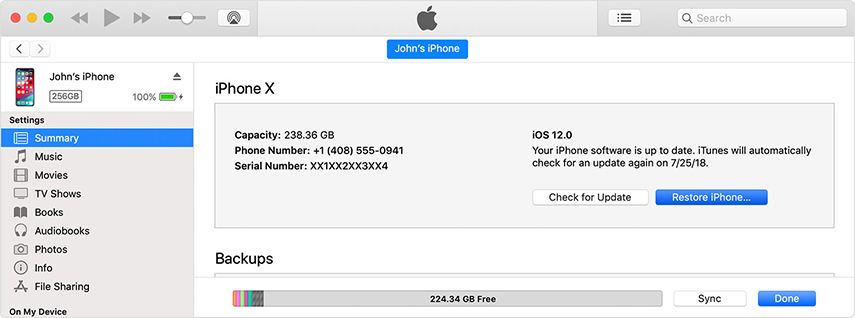
Vaihe 3: iPhonen käyttöönottoikkunassa on valittava "Palauta iTunes-varmuuskopiosta". Valitse sitten iPhone 8 iTunesissa ja valitse palautettava varmuuskopio.
Kun prosessi on valmis, iPhonen vanha salasana pyyhitään, voit nyt vapauttaa iPhonen 8 ilman salasanaa.
Ratkaisu 3: Poista laite palautustilasta poistamalla unohtunut salasana iPhonesta 8
Jos olet yrittänyt yli 6 kertaa syöttää väärän salasanan iPhone 8: n lukituksen avaamiseksi, iOS-laite kääntyy pois käytöstä. Näissä olosuhteissa voit syöttää iPhoneen palautustilaan.
Vaihe 1: Liitä iPhone iTunesiin. IPhone 8: n olisi pitänyt synkronoida iTunesin kanssa.
Vaihe 2: Kirjoita iPhone palautustilaan.
iPhonen käyttäjien on painettava ja vapautettava nopeastiÄänenvoimakkuuspainike. Paina Volume Down -näppäintä nopeasti ja vapauta se nopeasti. Paina sitten sivupainiketta ja pidä sitä painettuna, kunnes näet palautustilan näytön. Voit myös käyttää ilmaista työkalua - Tenorshare ReiBoot - saadaksesi iPhone 8: n palautustilaan yhdellä napsautuksella.
Vaihe 3: Liitä iPhone 8 iTunesiin, kun näet vaihtoehdon "Palauta" tai "Päivitä", valitse entinen.

Vaihe 4: Odota, että prosessi on valmis, ja määritä iPhone iTunes-varmuuskopiosta. Toiminta on sama ratkaisun 1 kanssa.
Se on kaikki, miten iPhone 8/8 Plus avataanilman salasanaa. Näiden menetelmien avulla voit varmasti käsitellä iPhonen 8 salasanan unohtuneen ongelman! Käyttäjille on toinen iOS-laite, kuten iPhone 5/6/7 / X tai iPad / iPod, ohittamaan salasanat, voit myös viitata tähän artikkeliin ratkaisuista!


![[2019] 4 tapaa ohittaa iPhonen XS / X / 8/7/6-salasanan](/images/unlock-iphone/2019-4-ways-to-bypass-iphone-xsx876-passcode.jpg)

![[Ultimate Guide] Miten palautetaan unohdetut rajoitukset / näytön ajan salasana iPhonessa](/images/reset-iphone/ultimate-guide-how-to-reset-forgotten-restrictionsscreen-time-passcode-on-iphone.jpg)




